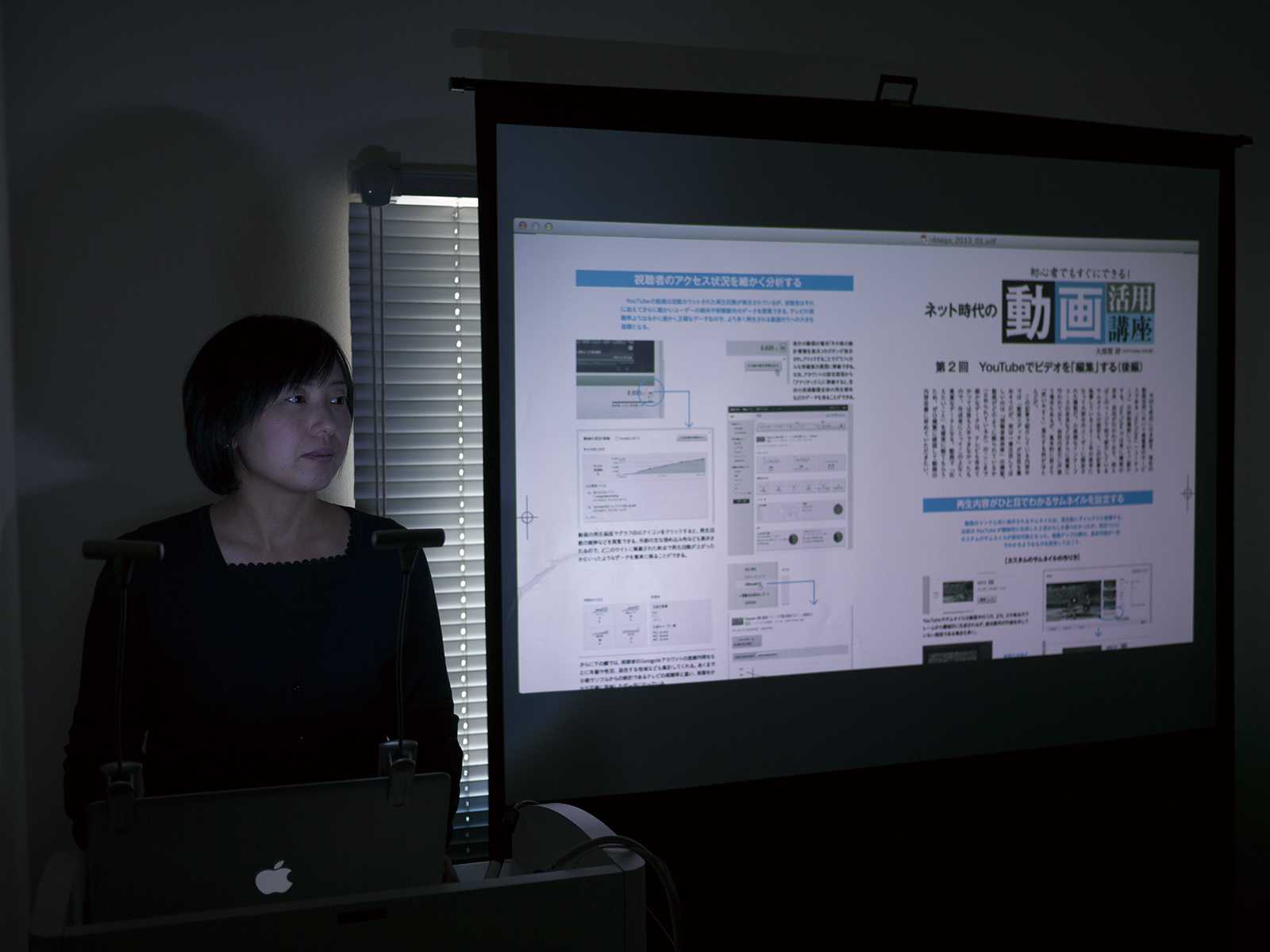◎この記事は、書籍『ネット時代の動画活用講座』(玄光社、2015年刊)からの転載です。
ネット時代の動画活用講座 2-1 ─ 撮影講座
講演・セミナーを収録する(前編)
講演やセミナー・勉強会などは「映像で記録して後で活用したい」というニーズが特に高い分野ではないだろうか。これらは、イベント自体がすでにコンテンツとして完成しているので、ほぼそのままの形で資料や研修の教材などとして使いやすい点も大きな魅力となっている。
そんな講演・セミナーだが、ただ漠然とビデオカメラを回しただけのものは、後でひじょうに見づらく、せっかく撮ってもあまり役に立たない場合が多い。きちんと後で役立てられる素材を収録するには、ポイントをしぼって各々の要素を確実に収録することが重要になってくる。
収録時に気を遣う点は少々多いが、高度なカメラテクニックなどを必要とするものではなく、また安価な機器でも必要充分な結果が得られるので、最低限ここで紹介したことをマスターすれば、比較的誰でも習得しやすい魅力的なスキルと言うこともできる。
まずは2回にわたって、講演会・セミナー収録の基本と、収録した素材の効果的な編集・活用法について解説していこう。
講演・セミナーで押さえるべき要素
イベント全体を漠然と捉えるのではなく、細かい要素に分解してみるとセッティングの計画が立てやすくなる。一般的な講演・セミナーの収録において押さえておくべき主な要素を挙げてみよう。

カメラの配置と運用について
収録の要となるカメラのセッティングについて、詳細を確認してみよう。
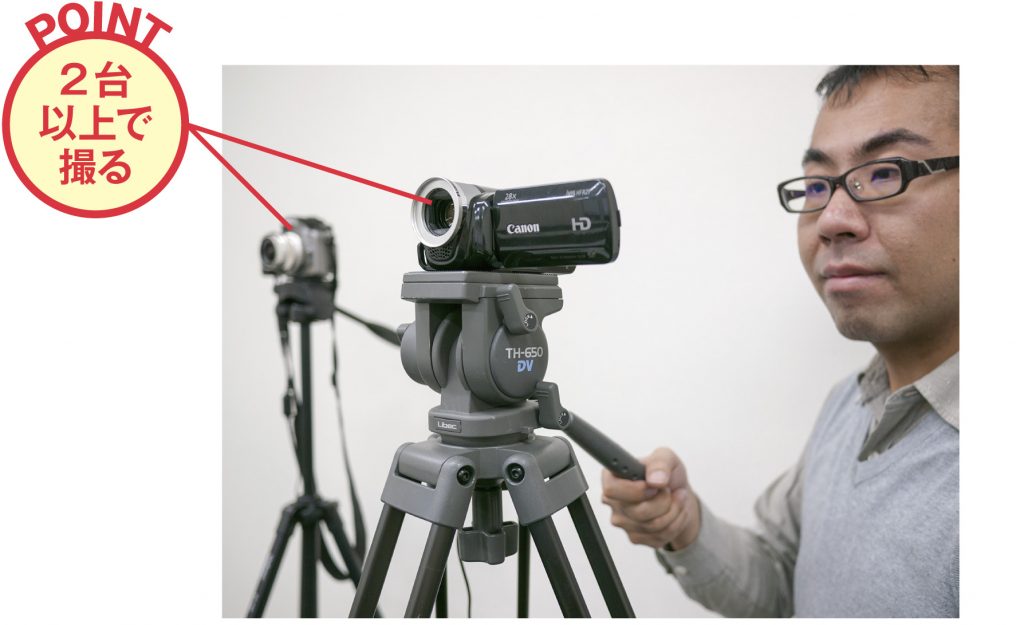
▲特に一般の観客が入るタイプのセミナーは予想外の出来事が頻繁に発生するので、カメラのトラブルも考慮して「人が操作するメインカメラ」と「固定のサブカメラ」の2台以上で撮影するのが望ましい。AC電源を接続している場合は、線が抜けた場合に配慮し別々のコンセントから電源をとるのがベターだ。
●メインカメラ →観客の視線を肩代わり
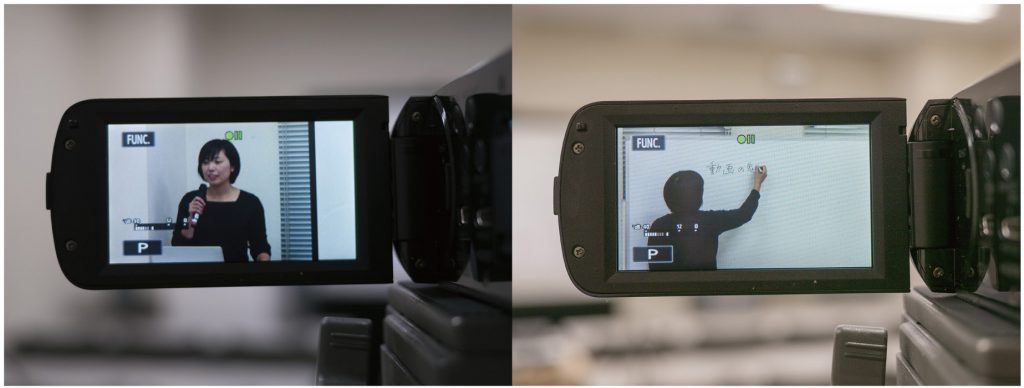
▲インカメラは「観客の視線」を肩代わりするので、講演者の発言にともなう表情や仕草などもわかりやすい形で押さえる。またホワイトボードの板書なども、後にネット配信の小さい画面で見た場合も文字が読めるかなどの点に配慮しながら、内容に沿った収録をしていく。

▲メインカメラのズーム映像は、倍率さえあれば比較的安価なカメラでも必要充分な見栄えのする映像を撮りやすい。むしろ、操作感の良いビデオ三脚でなめらかなカメラワークを行なったほうが品質に直結するので、カメラをワンランク落としてでもしっかりした三脚を準備することをオススメする。
●サブカメラ →全体をフォロー
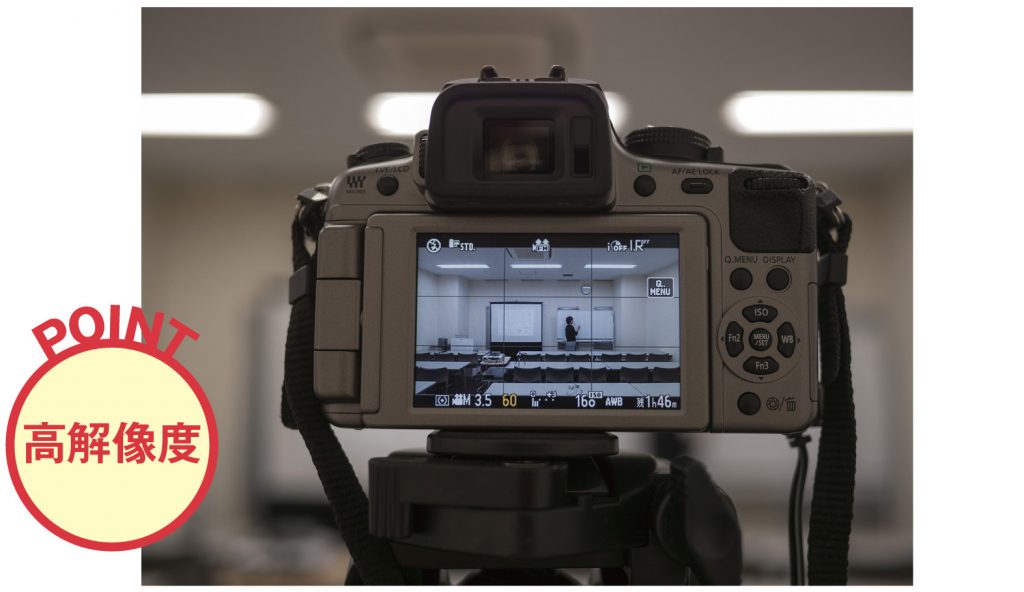
▲サブカメラは、壇上、スクリーン、客席なども含め、すべてを固定して押さえ、メインカメラで撮りこぼした要素のフォローにも使用する。ホワイトボード上の文字などもなるべく確認できるよう、一眼カメラ+単焦点レンズなど解像感に優れた機器で撮影できるとベターだ。

▲サブカメラは本番中のセッティング変更などが難しいので、観客の頭などがなるべく被らないよう一定以上の高さにセッティングするのが望ましい。人がぶつかるなどして画角に変化が生じていないか、定期的に確認しよう。
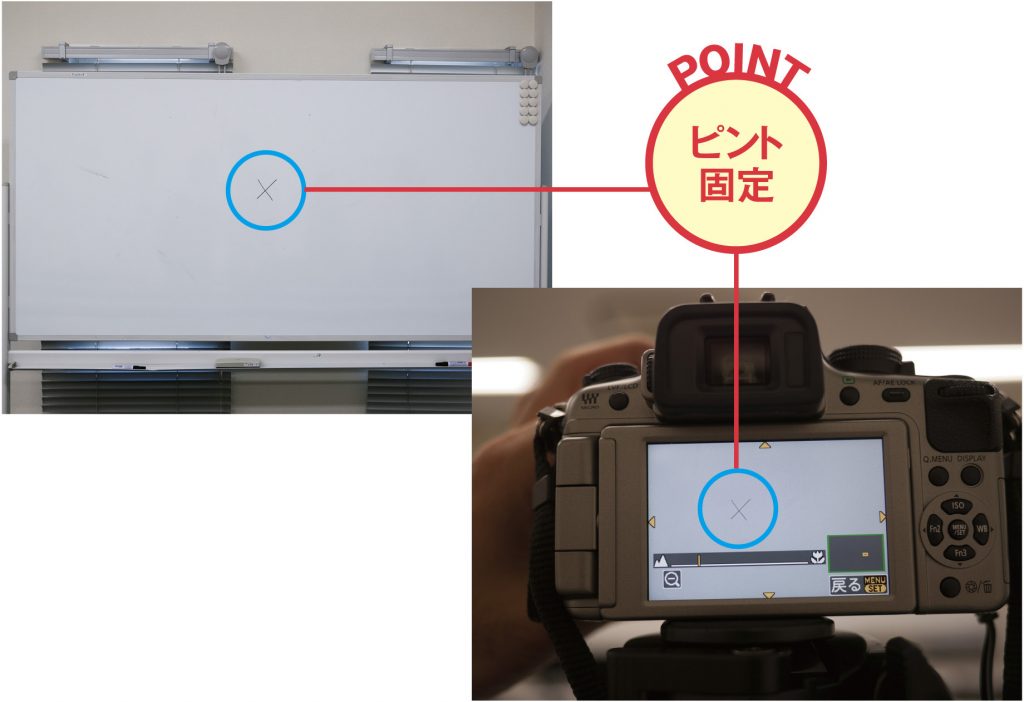
▲固定のサブカメラはピントが動いてしまうと見づらくなるので、カメラをマニュアルフォーカスのモードにしてピントを固定させておく。もしホワイトボードが使用される場合は、本番前にボード上に印を書いてそこにピントを合わせておくと、全体を広く写してもある程度文字が読めるような映像を得られる。
【Tips】蛍光灯のチラツキに注意
会議室などでの撮影時は蛍光灯が照明となる場合が多く、映像にちらつき(フリッカー)が入ることがある。そうなると映像が著しく見づらくなるので、本番前に発生を慎重に確認した上で、シャッタースピードの調整で対処しよう。
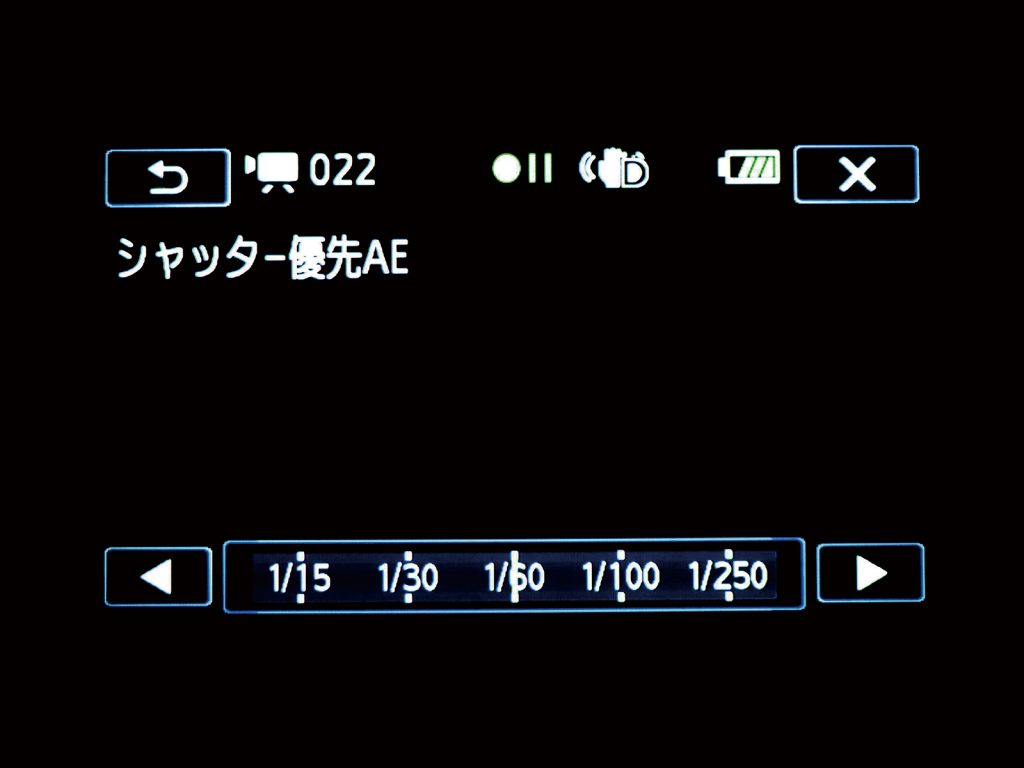
▲「シャッター優先」のモードで、シャッタースピードを1/60(西日本)または、1/50、1/100(東日本)に設定すると、多くの場合ちらつきを解消できる。
プロジェクター画面を撮影する
現在の講演・セミナーはプロジェクターで映したスライドに沿って進行する場合が多く、その内容を見ないと理解できない。他の部分とプロジェクターの両方をきれいに収録するのは比較的難しいので、いくつかの工夫ポイントをご紹介しよう。
●プロジェクター専用のカメラを用意する

▲カメラの台数に余裕がある場合は、プロジェクターのスクリーンを画面全体に映した専用のカメラを用意すると、細かな文字なども明瞭に判別できる映像が得られる。
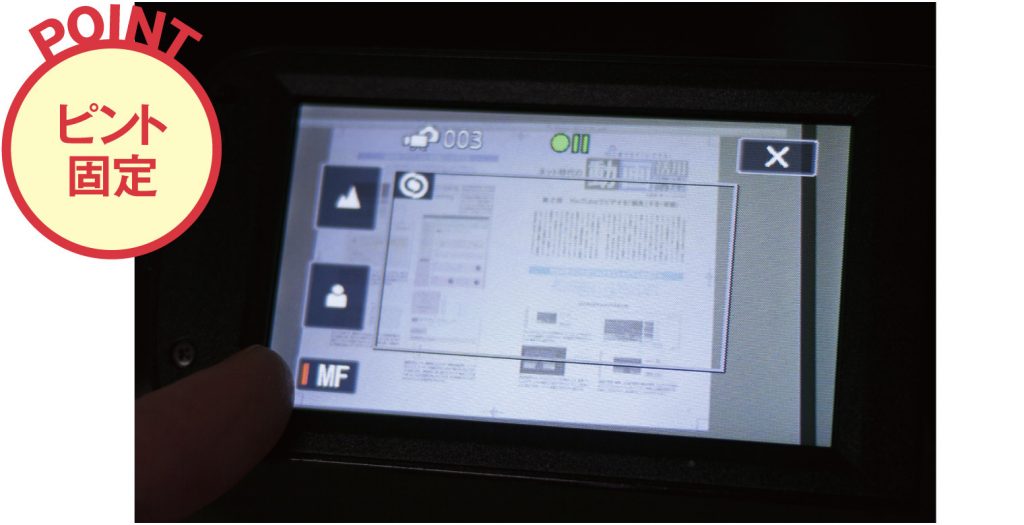
▲プロジェクターの表示が変わるタイミングなどでピントが乱れやすいので、開始前に文字などを表示させた状態でマニュアルフォーカスでピントを合わせておく。
●会場の照明を落とす場合の対処
プロジェクターの輝度が弱い場合など、観客に配慮して照明を落とす場合があるが、そうすると講演者の顔が暗く落ち込んでしまう。ホールなどであれば講演者用のスポットライトなどがあるが、会議室などではそうした用意がないのが一般的だ。
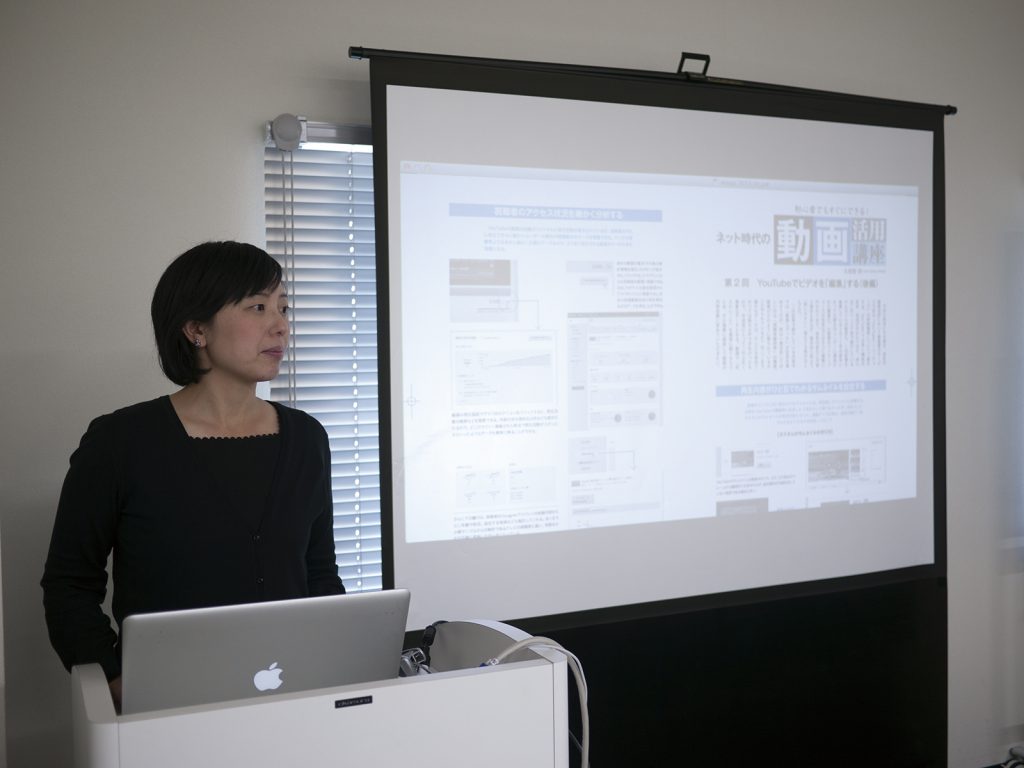
▲会場の明かりが付いていると、観客にスクリーンが見えづらい。

▲照明を落とすと、スクリーンは見やすいが、今度は講演者の顔がまったく見えなくなる。

▲小型LEDライトを併用した例。充分とは言えないが、スクリーンと発言者の表情の両方が確認できるようになり、あるとないとではかなり大きな違いが出てくる。

▲最近は電池やUSB電源で使用できる小型のLEDクリップライトが各種発売されているので、こうした状況に備えていくつか用意しておくと便利だ。軽量のものなら、講演者の側に置かれたパソコンのモニターに付けることもできる。
パソコンの画面を内部で録画する
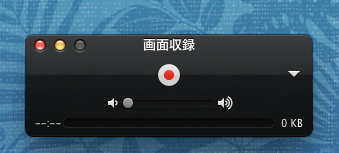
▲プロジェクターの画面は、ソフトを使用してパソコンの内部で録画してしまうという手段もある(詳細は制作講座のQ&Aでも解説)。明瞭さではピカイチだが、長時間の場合ファイル容量が相当大きくなるのと、スクリーンを直接指差すようなスタイルが収録できない欠点などは理解しておきたい。
音声を確実に収録する
講演・セミナーにおいては、場合によっては映像よりも(「内容そのもの」である)音声のほうが重要度が高い。もちろんカメラのマイクにも音声は入るが、聴きづらくなる場合も多いので、特にメインの発言者の声は可能な限り明瞭に収録しよう。
●小型PCMレコーダー+ピンマイクを使用する

▲ピンマイクはワイヤレスで使われる場合が多いが、会議室がたくさんあるような施設では他の部屋と混信するリスクも高い。安全策として、小型のPCMレコーダーにピンマイクを接続したものを講演者に装着してもらうのも一つの手だ。
●会場の音響設備から録音する

▲会場内の拡声を担う音響機器には多くの場合、音声の出力があるので、そこにラインで接続して音声を収録するのも良い方法である。ピンマイクはほぼ装着者の音声しか拾えないのに対し、この方法ならマイクで発言した声をすべて明瞭に録音できるというメリットがある。2つの方法を同時に使うと、より確実だ。

▲会場の機器の出力がどんな端子かわからない場合は、ピンプラグ、ミニプラグ、標準プラグの3種類に接続できるよう変換プラグなどを用意しておくと、大抵のケースに対応できる。

▲PCMレコーダーは録音中にモニターできないという弱点があるので、事前に充分テストした上で、録音状態で「HOLD」にして何かのタイミングで停止してしまうのを防いでおくとより安心。
【Tips】「来場者の声」を収録しておく
観客の入るイベントでは、本番に加えて終了後に観客の感想をビデオで収録しておくと、大変貴重な素材となる(Web等で公開する場合には、本人への許可を確実に行う必要がある)。終了後のざわついた中では、カメラのマイクでは明瞭に声を拾えない場合も多いので、画面にあまり映らないよう工夫しながらPCMレコーダーなどで予備の音声をおさえておくとベターだ。(コラム「インタビューの声をクリアに録るには?」を参照)

▽▽企業内ビデオ制作のもっと基本的なことを知りたい人はこちら!▽▽